
AWSを使ったNW研修環境のつくりかた
はじめに
社内でネットワークに関する研修を行うことになったので、Cisco社のPacket Tracerを用いたコマンド操作の講座を行うことにしました。
今回、会社で検証用のAWSを利用OKとのことだったので、各自のPCにインストールするのではなくEC2環境を用いて簡単に作ったり消したりが可能な状態にできないかなと思い試行錯誤しました。備忘録がてらやった内容を以下掲載いたします。
もっと効率のよい方法があるだろうなとは思うのですが、思いつきでがーっと作っちゃったのでその辺りはご容赦ください。
完成図
最終的にこんな感じになりました。ふ、ふつ〜〜〜。

つくりかた
VPC、サブネット、その他諸々を作る
AWSへログインし、VPCのページから以下を作ります。
・VPC
・サブネット
・ルートテーブル
・インターネットゲートウェイ
・セキュリティグループ
細かいところは割愛しますが、「VPCを作成」で「VPCなど」を選択することで、ほぼ全て一括して作ることができました。便利な時代になりましたね。
セキュリティグループは今回特に設定してません。必要に応じて設定を追加したりしてください。
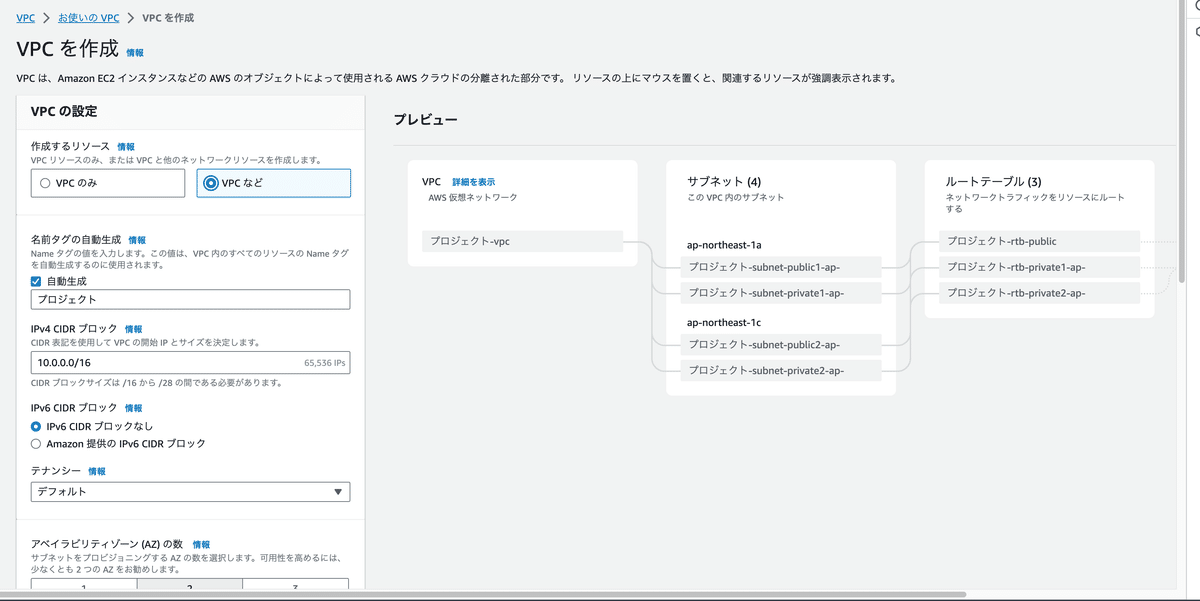
EC2インスタンスを作る
EC2のページから「インスタンスを起動」を選択します。

名前を入力し、構築するマシンのOSを選択します。今回、Packet TracerはWindows上で構築するため、「Windows Server 2022」を選びました。無料なので。

インスタンスタイプでは「t2.micro」を選択します。無料なので。
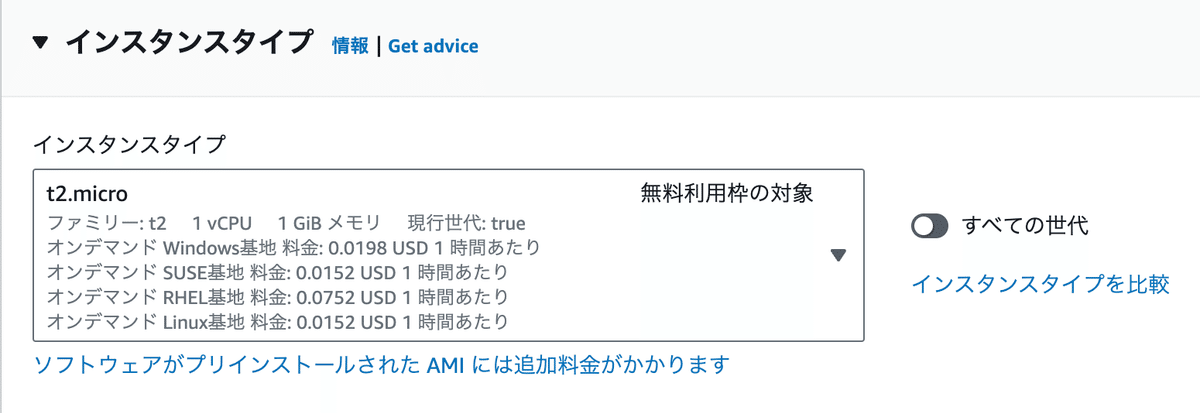
キーペアの項目では、「新しいキーペアの作成」を選択します。

キーペア名を入力し、他の設定はデフォルトのまま「キーペアを作成」をクリックします。

ネットワーク設定では、構築するEC2インスタンスを作成するVPCとサブネットが、想定通り選択されていることを確認します。想定とは別のVPN、サブネットが選択されていた場合は適宜修正します。
また、今回は「パブリックIPの自動割り当て」を「有効化」にし、あらかじめ作成したセキュリティグループを利用するため、「既存のセキュリティグループを選択する」を設定します。

ストレージ設定では、EC2インスタンスのディスク容量と種別を選択します。ここで安かろうとMagnetic(Standard)を選択したら遅すぎて使い物にならなかったので、gp3あたりを選ぶとよいと思います。
また、ストレージ容量(EBSボリューム)は拡張できますが縮小はできないので、コストに余裕がない場合などは必要最低限のサイズで構築するとよいと思います。

設定内容に問題がないことを確認し、「インスタンスを起動」ボタンを選択します。
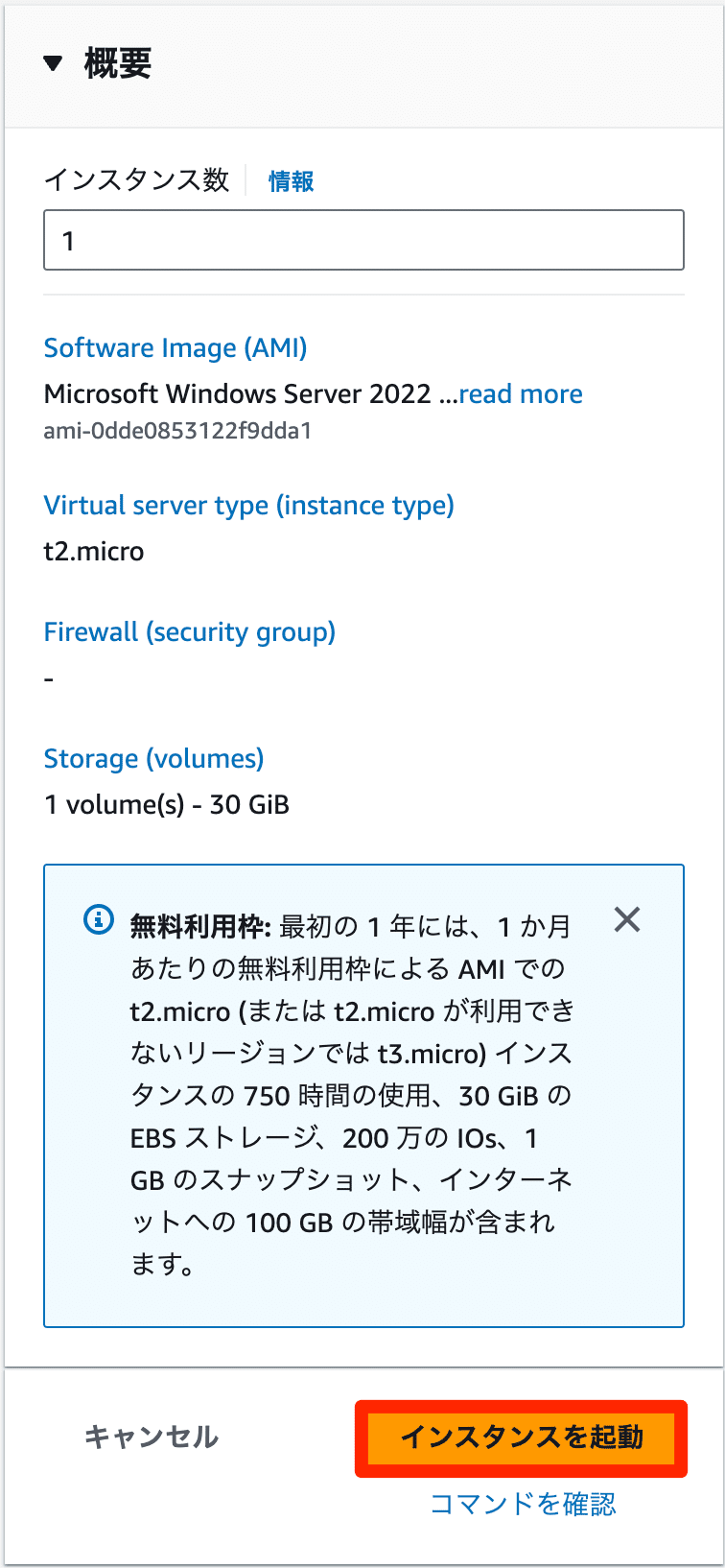
しばらく待ち、当該マシンが構築されるのを待ちます。
必要なアプリケーションをインストールする
EC2インスタンスが構築できたら、対象マシンを選択して「アクション」から「接続」を選択します。

今回はRDPで接続しますので、「RDPクライアント」タブから「リモートデスクトップファイルのダウンロード」をクリックして、対象EC2用のRDPファイルをDLします。ダウンロード後、「パスワードを取得」を選択します。

ここで、EC2インスタンスを構築するときに使ったキーペアをアップロードし、「パスワードを複合化」ボタンからログイン用のパスワードを取得します。

パスワードの取得後は、通常通りEC2インスタンスにRDP接続を行います。
ログイン後、対象マシンにてCisco社からPacket Tracertをダウンロードし、インストールします。ダウンロード時や、Packet Tracder利用時にCiscoアカウントが必要となるのであらかじめ作成します。
Packet Tracerのインストール手順は変化することがあるので、都度検索して確認してください。
AMIを作る
必要なソフトウェアのインストールが全て完了したら、マシンをシャットダウンしてEC2上で停止していることを確認します。起動したままでもAMIは作成できるらしいですが、不具合の元らしいので念の為停止します。

インスタンスが停止していることを確認したら、「アクション」→「イメージとテンプレート」→「イメージを作成」を選択します。

イメージ名を入力し、ボリュームを設定します。この際、「終了時に削除」にチェックをつけておくと、当該イメージから作成したマシンを削除したときにEBSも同時に削除されるため、EBSの削除を忘れていて無駄にコストがかかっていた、ということが無いのでよいかと思います。

内容に問題がなければ、「イメージを作成」を選択してイメージが作成されるのを待ちます。

作成後、EC2の「イメージ」→「AMI」より、当該マシンイメージが「利用可能」ステータスになっていることを確認します。
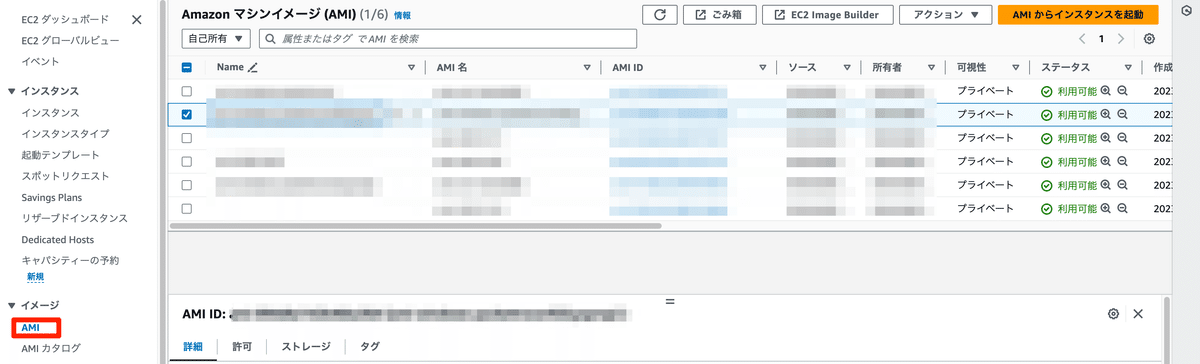
なお、WindowsマシンではAMIを作り、AMIからマシンを複製する際にSysprepの実行が必要な場合が多いです。やりはしましたが、今回はドメイン環境などを用いた検証ではないので割愛しています。必要に応じて以下のページなどを参考に実施ください。
AMIからマシンを量産する
AMIのページより作成したAMIを選択し、「AMIからインスタンスを起動」を選択します。

この後は基本的にEC2インスタンスを構築するときの手順と同じです。
まずはキーペアで最初に作成したキーペアを選択します。
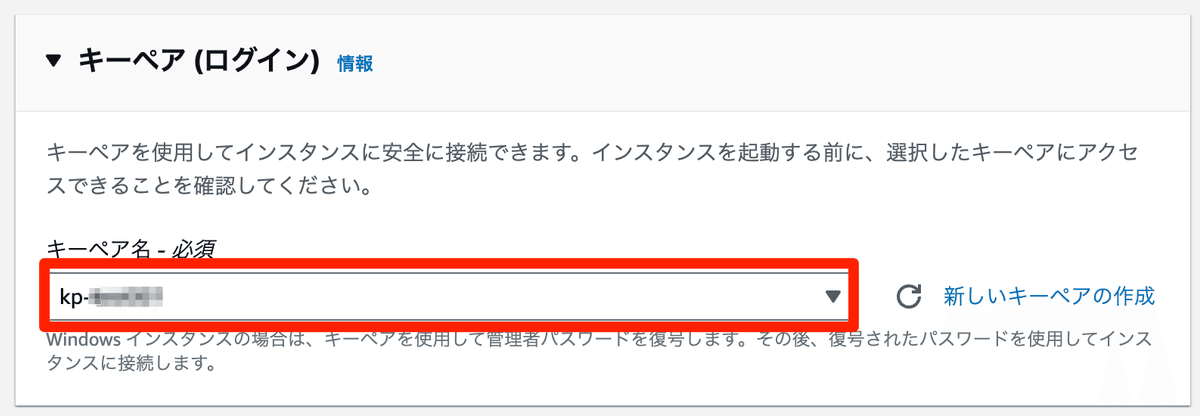
ネットワーク設定では、編集を選択して「パブリックIPの自動割り当て」を「有効化」し、既存のセキュリティグループを指定します。
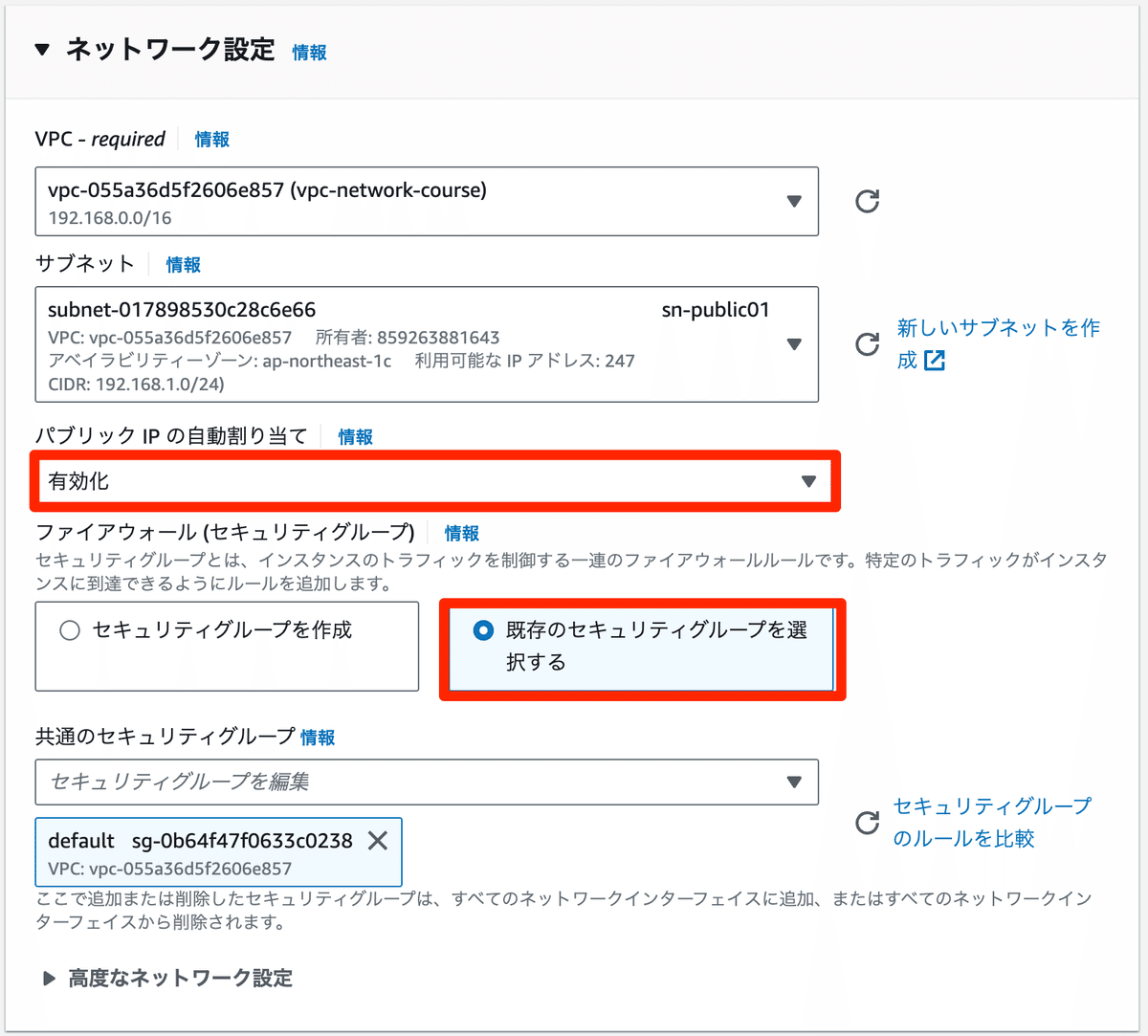
最後に、作成するインスタンス数を入力して「インスタンスを起動」します。

その後、それぞれのマシンが作成され、ステータスチェックがすべて合格するのを待ち、EC2インスタンスページにて判別しやすい名前を入力します。
この際、ステータスチェックが失敗した場合は、対象マシンを選択して「アクション」→「モニタリングとトラブルシューティング」→「ルートボリュームを置き換える」を選択します。復元の「イメージ」から今回作成したAMIのAMI IDを選択して、「置き換えられたルートボリュームを削除」にチェックを入れて実行することで、再度マシンを作り直すことが可能です。
あとは、マシンごとのRDPファイルをDLし、接続用のパスワードを確認した上で受講者に渡すことで、同じ環境での研修が可能な状態となります。
なお、研修時に各マシンの状況を確認する際に、以下のTFabTileというサービスを利用してました。当初はChrome リモートデスクトップを立ち上げようとしたのですが、マシンのメモリが足りず…。
まとめ
ふつうにEC2インスタンスをAMIから作るだけの記事になってしまいました。本来であれば踏み台用のマシン作ったり研修状況を一括で見るいい感じのソフト入れたりとか色々と改善できそうなことはあるなと思ったのですが、今回は時間もなかったのと検証環境だしいいかと思って自分ができる範囲での実装となりました。他にもっとこういうやり方あるよとかやったよとかあればご意見頂ければ幸いに存じます。
また、今回の反省点として、テスト用でマシンをたくさん作ったり消したりしてたときにEBSボリュームを消すのを忘れてて、AWS環境の管理事務局からコストアラートが来た旨の報告を受けてしまいました。何にお金がかかってるのかをちゃんと把握しないといけないですね。
この記事が気に入ったらサポートをしてみませんか?
